Page 1
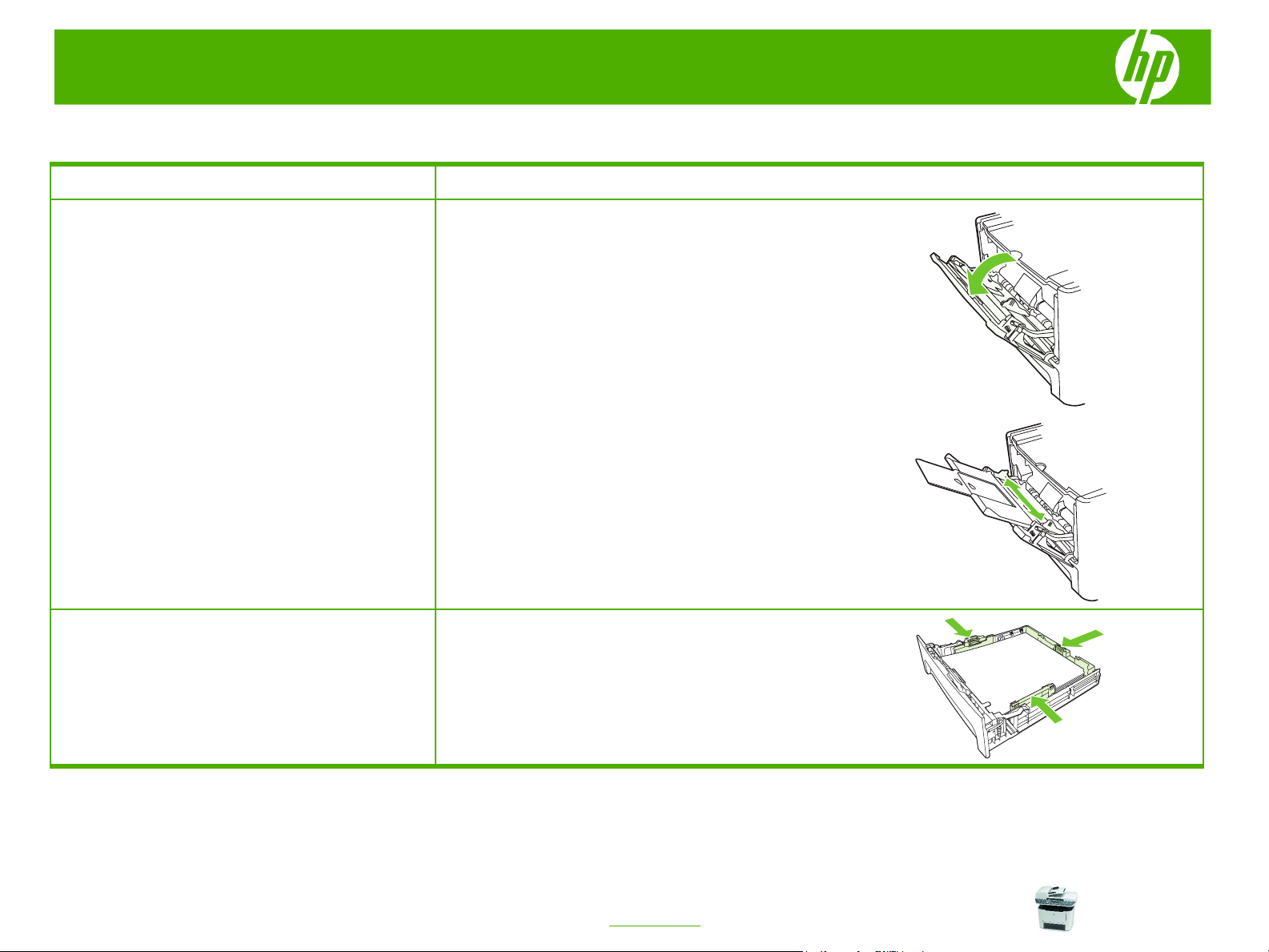
MFP HP LaserJet serie M2727 – Mantenimiento
Llenar las bandejas de papel
Qué hacer para...
Cargar papel y soportes de impresión
Bandeja 1
Carga de papel y soportes de impresión
Bandeja 2 ó 3
Pasos que se deben realizar
1 A la bandeja 1 se accede desde la parte delantera del
producto. En la bandeja 1 caben hasta 50 hojas de
soportes de impresión de 75 g/m220 o cinco sobres,
diez transparencias o bien, diez tarjetas. Puede utilizar
la bandeja 1 para imprimir la primera página en un
soporte de impresión diferente del resto del
documento.
2 Las guías de los soportes de impresión permiten que
estos se introduzcan correctamente en el producto y
que la impresión no quede inclinada (desviada con
respecto a los soportes de impresión). Al cargar el
soporte de impresión, ajuste estas guías de modo que
coincidan con el ancho del soporte de impresión que
vaya a utilizar.
1 Cargue el soporte de impresión con la parte superior
hacia delante y la cara que se debe imprimir hacia
abajo. Las guías de los soportes de impresión
permiten que éstos se introduzcan correctamente en
el producto y que la impresión no quede inclinada. La
bandeja 2 dispone de guías para soportes de
impresión posteriores.
© 2007 Copyright Hewlett-Packard
Development Company, L.P.
1
www.hp.com
Page 2
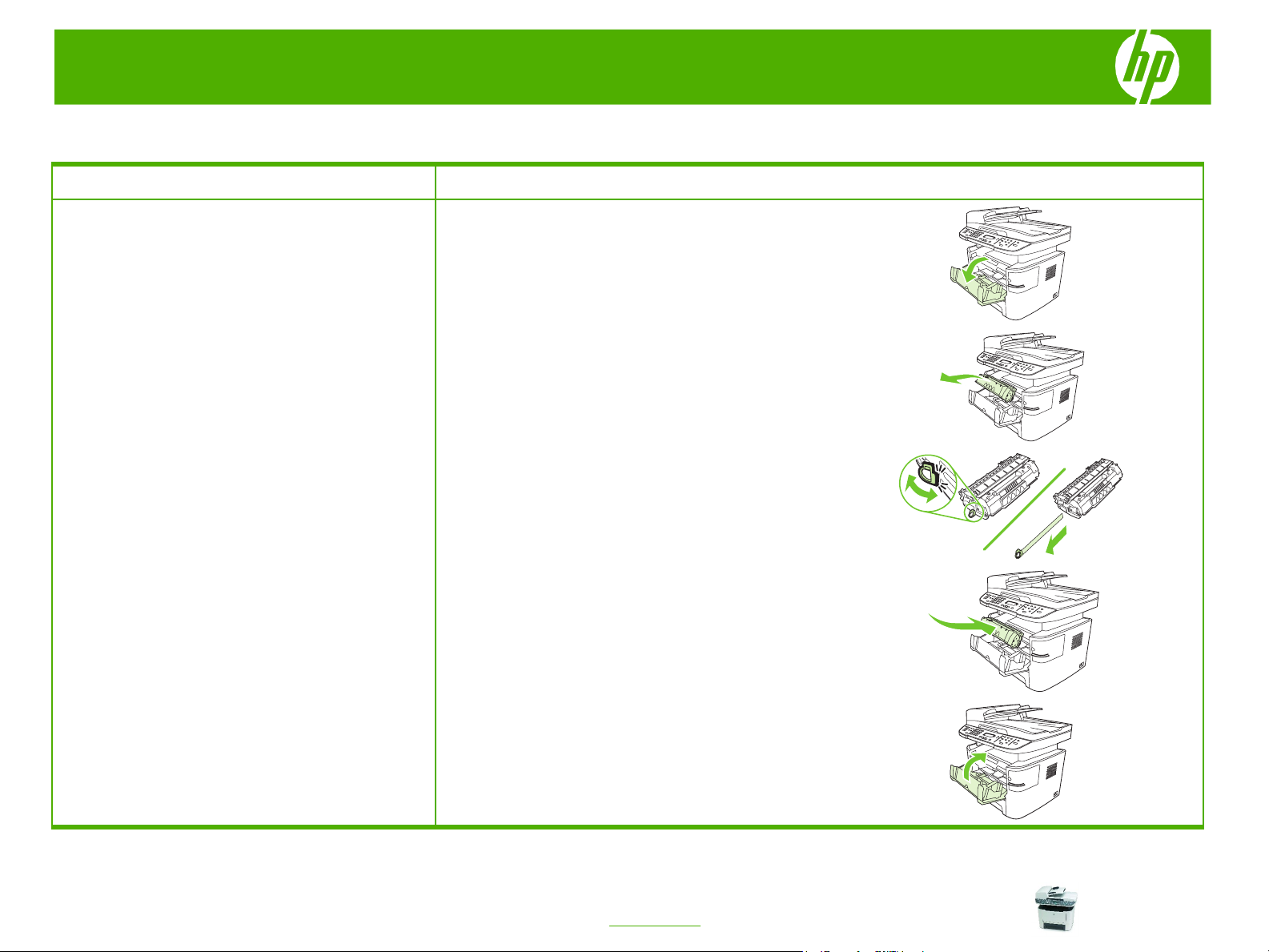
MFP HP LaserJet serie M2727 – Mantenimiento
Sustituir cartuchos de impresión
Qué hacer para... Pasos que se deben realizar
1 Abra la tapa del cartucho de impresión.
Sustituir cartuchos de impresión
2 Sujete el cartucho de impresión por la asa y tire de él
3 Saque el cartucho de impresión nuevo del embalaje,
para extraerlo. Consulte la información sobre reciclaje
impresa en el embalaje del cartucho de impresión.
retire la cubierta naranja del cartucho de impresión y
tire de la pestaña naranja para retirar el precinto.
4 Inserte el cartucho en el producto hasta que encaje
firmemente en su sitio.
5 Cierre la tapa del cartucho de impresión.
1
© 2007 Copyright Hewlett-Packard
Development Company, L.P.
www.hp.com
Page 3
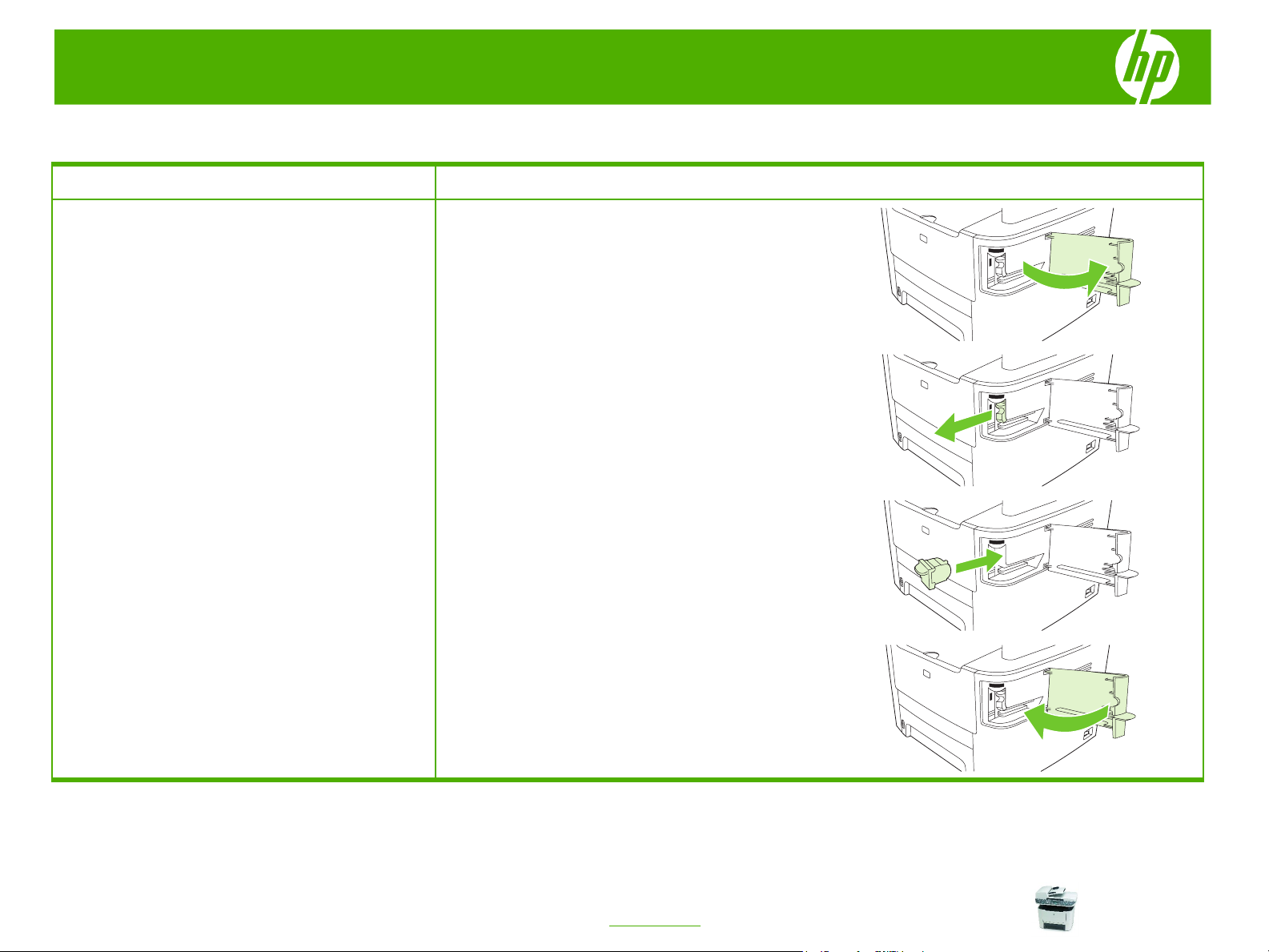
MFP HP LaserJet serie M2727 – Mantenimiento
Reponer las grapas
Qué hacer para... Pasos que se deben realizar
1 Abra la puerta de la grapadora.
Cargar las grapas
2 Si está sustituyendo un cartucho de grapas, retire el
cartucho de grapas del producto.
3 Introduzca un cartucho de grapas nuevo en la
abertura dentro de la puerta de la grapadora.
4 Cierre la puerta de la grapadora.
1
© 2007 Copyright Hewlett-Packard
Development Company, L.P.
www.hp.com
Page 4
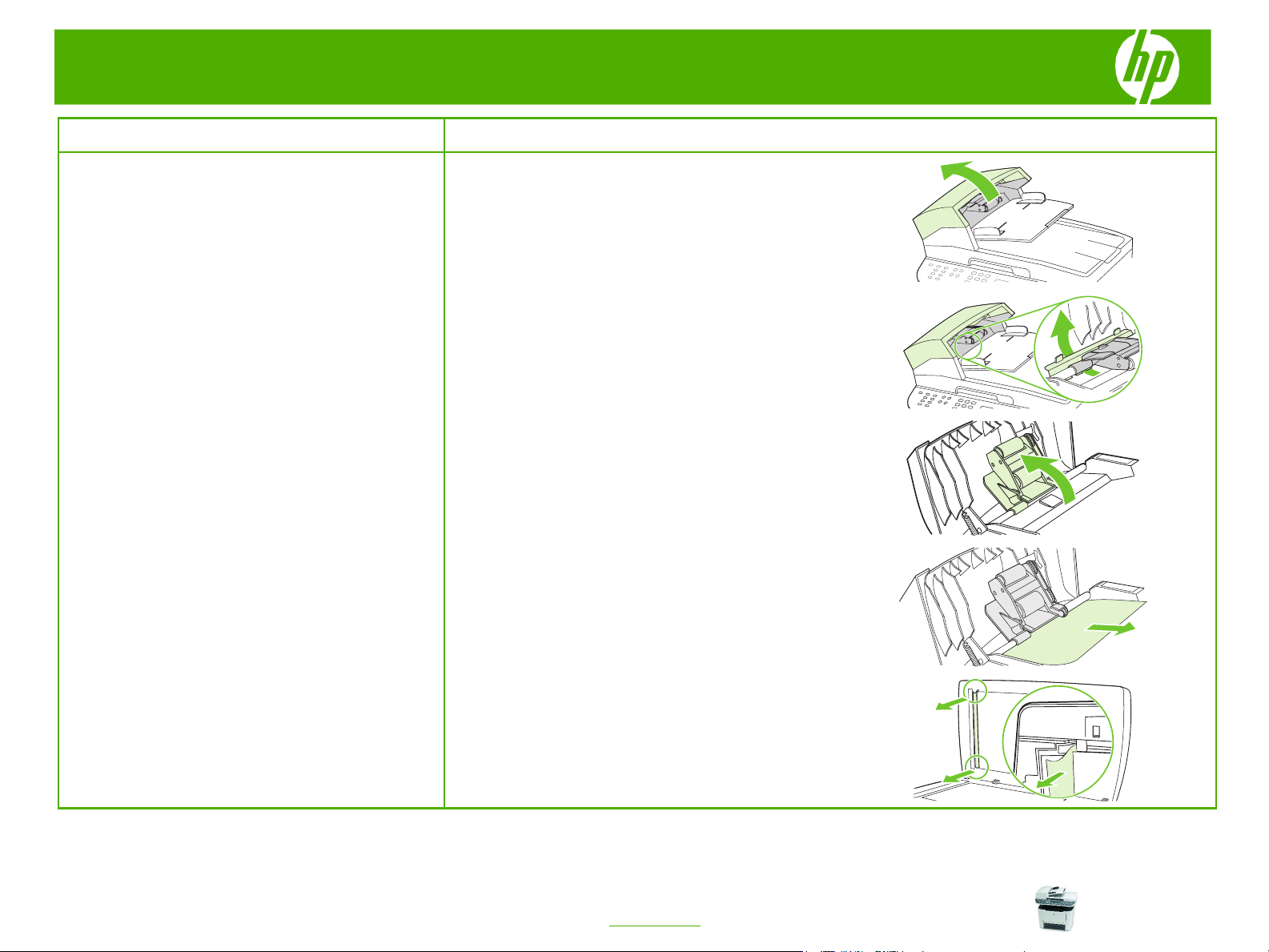
MFP HP LaserJet serie M2727 – Eliminación de atascos
Qué hacer para... Pasos que se deben realizar
1 Abra la tapa del alimentador de documentos.
Eliminar atascos en el alimentador de
documentos
2 Retire la parte de limpieza de atascos. Con ambas
manos levante las dos asas hasta extraer esta parte
(se oirá un chasquido). Gire y levante la parte de
limpieza y déjela a un lado.
3 Cuando levante la palanca verde, gire el mecanismo
de recogida hasta que quede abierto.
4 Intente retirar con cuidado la página sin rasgarla. Si
nota resistencia, vaya al paso siguiente.
5 Abra la tapa del alimentador de documentos y libere el
soporte de impresión con cuidado utilizando ambas
manos.
1
© 2007 Copyright Hewlett-Packard
Development Company, L.P.
www.hp.com
Page 5

MFP HP LaserJet serie M2727 – Eliminación de atascos
Qué hacer para... Pasos que se deben realizar
6 Cuando el soporte de impresión quede libre, tire de él
Eliminar atascos en el alimentador de
documentos (continuación)
7 Cierre la tapa del escáner de superficie plana.
8 Baje la palanca verde.
9 Vuelva a instalar la parte de limpieza introduciéndola
10 Cierre la tapa del alimentador de documentos.
suavemente en la dirección indicada.
tal como se muestra. Ejerza presión sobre las dos
pestañas para volver a colocarla en su lugar (se oirá
un chasquido). Instale correctamente la parte de
limpieza, pues si no se coloca adecuadamente podría
provocar atascos.
© 2007 Copyright Hewlett-Packard
Development Company, L.P.
2
www.hp.com
Page 6

MFP HP LaserJet serie M2727 – Eliminación de atascos
Qué hacer para... Pasos que se deben realizar
1 Abra la puerta de salida posterior.
Eliminar atascos en las áreas de la bandeja
de entrada
ATENCIÓN: No utilice objetos afilados, como pinzas o
tenacillas puntiagudas para eliminar los atascos.
La garantía no cubre los daños causados por objetos
punzantes.
Extraiga de manera recta el soporte de impresión
atascado del producto para solucionar el atasco. Si extrae
el soporte de impresión atascado del producto en ángulo,
podría dañar el producto.
3 Abra la tapa del cartucho de impresión.
2 Gire hacia abajo las palancas a presión verdes.
4 Con ambas manos, sujete el lado del soporte de
impresión que sea más visible (incluido el centro) y tire
de él con cuidado para sacarlo del producto.
5 Cierre la tapa del cartucho de impresión.
3
© 2007 Copyright Hewlett-Packard
Development Company, L.P.
www.hp.com
Page 7

MFP HP LaserJet serie M2727 – Eliminación de atascos
Qué hacer para... Pasos que se deben realizar
6 Abra la bandeja 2 y la bandeja 3.
Eliminar atascos en las áreas de la bandeja
de entrada (continuación)
7 Con ambas manos, sujete el lado del soporte de
impresión que sea más visible (incluido el centro) y tire
de él con cuidado para sacarlo del producto.
8 Si no ve ningún soporte de impresión, abra la puerta
del cartucho de impresión, retire el cartucho y gire la
guía superior del soporte de impresión. Tire del
soporte de impresión con precaución hacia arriba y
sáquelo del producto.
9 Cierre la bandeja 2 y la bandeja 3 opcional.
10 Cierre la puerta de salida posterior.
4
© 2007 Copyright Hewlett-Packard
Development Company, L.P.
www.hp.com
Page 8

MFP HP LaserJet serie M2727 – Eliminación de atascos
1 Con ambas manos, sujete el lado del soporte de
Eliminación de atascos de la bandeja de
salida superior (boca abajo)
Eliminación de atascos de la bandeja de
salida posterior (boca arriba)
2 Ejerza presión sobre las palancas a presión verdes.
3 Con ambas manos, sujete el lado del soporte de
impresión que sea más visible (incluido el centro) y
tire de él con cuidado para sacarlo del producto.
1 Abra la puerta de salida directa.
impresión que sea más visible (incluido el centro) y
tire de él con cuidado para sacarlo de la impresora.
4 Cierre la puerta de salida directa.
5
© 2007 Copyright Hewlett-Packard
Development Company, L.P.
www.hp.com
Page 9

MFP HP LaserJet serie M2727 – Eliminación de atascos
Qué hacer para... Pasos que se deben realizar
1 Abra la puerta del cartucho de impresión y extraiga el
Eliminar atascos del área del cartucho de
impresión
ATENCIÓN: Para evitar que se dañe el cartucho de
impresión, evite su exposición a la luz directa.
3 Con ambas manos, sujete el lado del soporte de
4 Vuelva a colocar el cartucho de impresión y cierre la
cartucho.
2 En el producto, abra la puerta de salida posterior y
gire las palancas a presión verdes hacia abajo.
impresión que sea más visible (incluido el centro) y
tire de él con cuidado para sacarlo del producto.
puerta.
5 Cierre la puerta de salida posterior.
6
© 2007 Copyright Hewlett-Packard
Development Company, L.P.
www.hp.com
Page 10

MFP HP LaserJet serie M2727 – Eliminación de atascos
Qué hacer para... Pasos que se deben realizar
1 Abra la puerta de salida posterior.
Eliminar atascos de la unidad dúplex
ATENCIÓN: No utilice objetos afilados, como pinzas o
tenacillas puntiagudas para eliminar los atascos. La
garantía no cubre los daños causados por objetos
punzantes.
Extraiga de manera recta el soporte de impresión
atascado del producto para solucionar el atasco. Si extrae
el soporte de impresión atascado del producto en ángulo,
podría dañar el producto.
3 Retire la bandeja 2.
2 Gire hacia abajo las palancas a presión verdes.
4 Presione hacia abajo la palanca verde en la puerta de
la ruta de impresión automática a doble cara en la
parte delantera del producto.
5 Con ambas manos, sujete el lado del soporte de
impresión que sea más visible (incluido el centro) y
tire de él con cuidado para sacarlo del producto.
7
© 2007 Copyright Hewlett-Packard
Development Company, L.P.
www.hp.com
Page 11

MFP HP LaserJet serie M2727 – Eliminación de atascos
Qué hacer para... Pasos que se deben realizar
6 Cierre la puerta de la ruta de impresión automática a
Eliminar atascos de la unidad dúplex
(continuación)
7 Vuelva a colocar la bandeja 2.
8 Cierre la bandeja de salida posterior y abra la puerta
doble cara.
de la ruta para la impresión automática a doble cara
situada en la parte posterior del producto.
9 Con ambas manos, sujete el lado del soporte de
impresión que sea más visible (incluido el centro) y
tire de él con cuidado para sacarlo del producto.
10 Cierre la puerta de la ruta de impresión automática a
doble cara.
8
© 2007 Copyright Hewlett-Packard
Development Company, L.P.
www.hp.com
Page 12

MFP HP LaserJet serie M2727 – Eliminación de atascos
Qué hacer para... Pasos que se deben realizar
1 Apague el MFP HP LaserJet M2727nfs y, a
Eliminar atascos de la grapadora (sólo en
el MFP HP LaserJet M2727nfs)
2 Retire el cartucho de grapas del producto.
3 Retire cualquier grapa suelta de la grapadora y del
continuación, abra la puerta de la grapadora.
cartucho de grapas.
4 Vuelva a colocar el cartucho de grapas.
5 Cierre la puerta de la grapadora y encienda el
producto.
6 Introduzca el soporte de impresión para probar la
grapadora. Repita los pasos del 1 al 5 si es necesario.
9
© 2007 Copyright Hewlett-Packard
Development Company, L.P.
www.hp.com
